AirPods – стильні навушники без дротів, які відмінно взаємодіють з усіма гаджетами «яблучного» сімейства. З їх допомогою можна не тільки, власне, слухати музику, а й віддавати команди Siri, відповідати на телефонні виклики та ще багато чого іншого. А ось чи можна під'єднати AirPods, наприклад, до комп'ютера на Винда або девайсу на Android? Звичайно, можна, якщо знати, як це правильно зробити. Про це та інші можливості вже легендарних «вкладок» і піде мова далі. Нумо вивчімо від «А» до «Я» способи керування цими навушниками!

Читайте також: Які з 2 типів навушників вибрати: відкриті або закриті?
Як під'єднати AirPods до iPhone, iPad, Mac, Apple Watch
Для початку варто проговорити кілька нюансів, які потрібно знати користувачам – бездротові «крапельки» сумісні з гаджетами від Apple, тільки якщо останні підтримують:
- смартфони, програвачі та планшети – версію iOS від 10;
- «розумні» годинники – версію watchOS від 3;
- ноутбуки – macOS від Sierra і більш пізні версії.
На цьому вступна частина закінчена. Можна переходити до процесу, як під'єднати навушники AirPods до Айфон, MacBook і інших аксесуарів від Еппл.
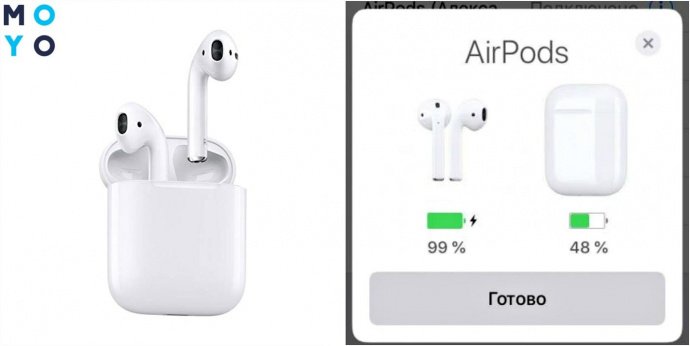
Спершу це відбувається так:
- Спочатку потрібно розблокувати пристрій і відкрити кейс з навушниками;
- Потім необхідно помістити коробочку поруч з девайсом;
- Після цього на екрані Айфона з'явиться інформація про можливості налаштування AirPods;
- Далі все буде зрозуміло інтуїтивно.
Якщо на девайсі вже виконано вхід в iCloud, то ніяких додаткових маніпуляцій проводити не потрібно. Гарнітура в автоматичному режимі налаштуватися, щоб працювати з сумісними пристроями. Головне – не забути відкрити кейс з навушниками, інакше нічого не вийде.
Може зацікавити: Накладні навушники – що це і як правильно вибрати: 6 головних критеріїв
Як під'єднати AirPods до Android-девайса
Якщо немає «яблучних» гаджетів – не біда! Аірподс можна безпроблемно використовувати з пристроями виробництва інших компаній.
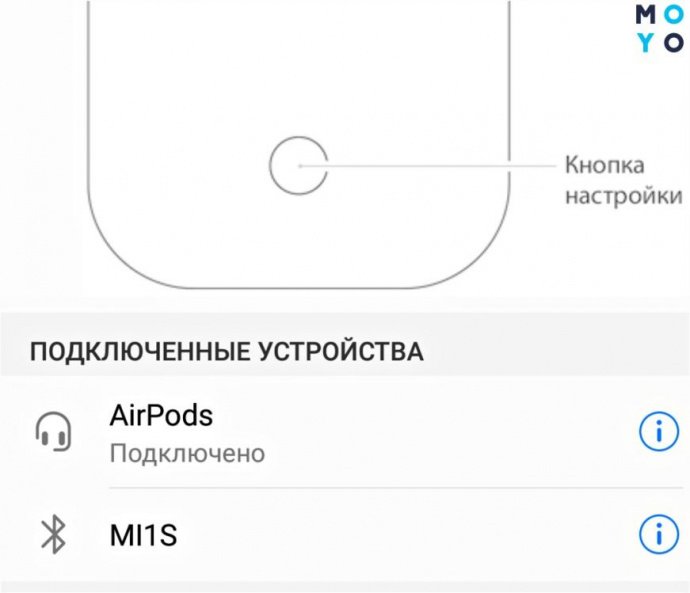
Як прив'язати AirPods до пристосувань на Android:
- помістити навушники в кейс, останній при цьому залишити відкритим;
- на корпусі коробочки натиснути та тримати кнопочку, поки індикатор не засвітиться білим;
- на смарті зайти в розділ Bluetooth, знайти і під'єднатися до Аірподс.
Нюанси: Андроїд не працює опція зупинки мелодії, якщо вийняти 1 навушник з вуха; Не активуються запуск Siri. Доповнити функціонал можна, скачавши і встановивши на гаджет утиліти, наприклад, AirBattery.
Корисна стаття: Провідні і бездротові навушники – який з 2 варіантів вибрати?
Підключення AirPods до комп'ютера
Тут потрібна додаткова підготовка:
- З'ясувати, чи підтримує лептоп або ПК підключення бездротової гарнітури.
- Якщо немає, додатково придбати Bluetooth-адаптер.
Все готово? З'ясовуємо, як підключити AirPods до ноутбука або ПК, наприклад, на Windows 10:
|
Крок №1
|
AirPods помістити в кейс, відкрити кришку коробочки. |
|---|---|
| Крок №2 | На корпусі коробки натиснути круглу кнопку і тримати, поки індикатор всередині кейса, щоб не засвітитися білим кольором. |
| Крок №3 | Натиснути на іконку Bluetooth внизу на панелі інструментів і вибрати «Додавання пристрою Bluetooth» або зайти на ПК або ноут в «Параметри» – «Пристрої» – «Bluetooth і інші пристрої» – вибрати «Bluetooth». |
| Крок №4 | Комп'ютер повинен побачити AirPods. Необхідно натиснути на напис «AirPods» в розділі «Додати пристрій». Почнеться процес підключення. |
| Крок №5 | По завершенню натиснути на кнопку «Готово». |
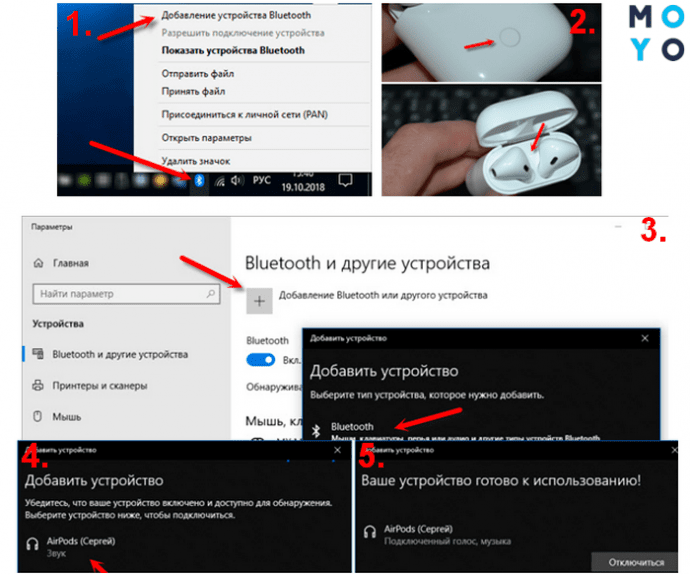
Цікава стаття: Внутрішньоканальні навушники або вкладкаі – який з 2 варіантів вибрати?
Можливі проблеми з підключенням
З якими труднощами може зіткнутися користувач при підключенні навушників, і як їх можна подолати?
- Аірподс не підключаються? Варто переконатися, що навушники заряджені. При низькому рівні заряду гарнітура видає звуковий сигнал. Для підзарядки потрібно підключити кейс з навушниками до зарядки або порту USB, використовуючи кабель Lightning.
- Чи не з'являється інтерфейс налаштувань? Спробуйте закрити кейс разом з навушниками, почекати 10-15 сек і знову відкрити. Індикатор повинен заблимати білим кольором.
- Ні синхронізації з iCloud? Потрібно вийти з проги, а потім знову зайти, використовуючи логін + пароль.
- Чи не підключаються на Mac? Перезапустіть Bluetooth-модуль через іконку в рядку меню.
Універсальний метод, який допоможе вирішити більшість проблем – Перезавантажте самих навушників. Для цього на гаджет від Еппл переходимо в розділ Bluetooth, натискаємо на «Забути це пристрій». Розміщуємо навушники в кейс. Чекаємо 15 секунд. Тепер потрібно відкрити кришку і натиснути на круглу кнопку на коробочці. Індикатор повинен моргнути жовтим пару раз, потім засвітитися білим кольором.
Як налаштувати навушники AirPods
В цілому користувачеві зазвичай досить відкрити чохол і дістати вже готові до роботи «крапельки». Програвання треків з підключеного гаджета почнеться відразу, як тільки обидва навушники будуть у вухах. Тому тривала і складна настройка тут не потрібна, але деякі нюанси роботи Аірподс користувачеві все ж варто знати.
Первинні налаштування
Можна залишити заводський «тюнінг» без змін і швидкого початку роботи гарнітури, або дещо все ж поміняти під себе.
Для індивідуальних налаштувань навушників виконайте такі маніпуляції:
- зайдіть в «Налаштування»;
- перейдіть в Bluetooth;
- клікніть на AirPods.

Що тут можна зробити:
|
Змінити ім'я навушників
|
Ввести нове ім'я для AirPods і клікнути на «Готово». |
|---|---|
| Міняти дії при подвійному торканні | Встановлюється для лівого і правого навушника. Користувач може задати, що відбувається при подвійному торканні навушника. Наприклад, перехід до наступного запису або використання Siri для керування аудіо. |
| Увімкнути/вимкнути «автовизначення вуха» | Якщо опція включена, але навушники не використовуються – треки програються через динаміки девайса. Якщо функція відключена – аудіо відтворюється в навушниках AirPods, незалежно від того, носить їх користувач чи ні. |
| Налаштування мікрофона | Можна налаштувати, що тільки лівий або правий навушник буде мікрофоном, коли користувач говорить по телефону віддає команди Siri. |
Методи керування AirPods
Варіантів тут 2: подвійне постукування по корпусу навушників або їх вилучення з вух. Також на допомогу може прийти Siri. Ніяких кнопочок, дуже зручно і мобільно.
Особливості керування навушниками
Для початку варто запам'ятати наступне:
- вийняти одне «вухо» – програвання призупиняється;
- прибрати обидва навушники – відтворення відключається повністю.
А як відповісти на дзвінок?
Відповісти можна через подвійний тап по центральній частині будь-якого навушника. Або, якщо користувач змінив цю опцію в налаштуваннях, по лівому або правому «вуха». Кожен навушник тут ще виконує і функцію мікрофона.
Управління AirPods дистанційно
Для бездротових варіантів така можливість не передбачена. Зате вбудований пульт ДУ є в провідних EarPods. ЗА допомогою нього можна управляти навушниками, наприклад, регулювати гучність звучання, перемикати треки.
Читайте також: Як вибрати бездротові навушники – 6 головних порад
Що можна сказати в підсумку про AirPods:
- вони зручні – користувачеві досить відкрити чохол, щоб гаджет «побачив »навушники та був готовий до роботи з ними;
- вони «розумні» – розуміють команди голосом або просто подвійним постукуванням;
- вони практично універсальні – найкраще взаємодіють з «яблучними» побратимами, але можна пристосувати їх до роботи та з пристроями інших брендів.
Навушники не потрібно довго налаштовувати, вивчати незрозумілі та непотрібні опції. Все просто і зрозуміло. На рівні – бери й користуйся.




Как настроить наушники,я снимаю видео в них,но звуки записываются с динамика телефона,моего голоса там нет.